Ako môžete invertovať farbu obrázka na počítači Mac pomocou ukážky
Rôzne / / August 05, 2021
Väčšina ľudí použila softvérový nástroj Professional na úpravu obrázkov na použitie jednoduchého nástroja, ako je napríklad inverzia. Toto je však jeden z najbežnejšie používaných nástrojov na úpravu obrázkov a môžete ho invertovať priamo pomocou nástroja na úpravy v počítači Mac. Aplikácia Native Photos je dodávaná so softvérom na náhľad, ktorý vám umožní obrátiť akýkoľvek obrázok. To znamená, že už nepotrebujete žiadny profesionálny softvér na úpravu obrázkov.
Používa sa, keď potrebujete invertovať ľubovoľnú farbu v jej opačnej farbe, aby ste určili farbu, ktorá na obrázku zostáva. Aby ste vedeli lepšie, ako Like, zmeníte farbu bielej na čiernu, modrú do žltej a medzi viac farieb. Jednoducho povedané, obrátiť farbu na sýtu alebo opačnú, aby ste určili farbu, ktorá zostáva na úpravu alebo nahradenie. Je to celkom ľahké a praktické. Dnes sa podelíme o kúsok poznania “Ako môžete invertovať obrázok pomocou ukážky v počítači mac. “
Ako invertujete obrázok na počítači Mac pomocou aplikácie Preview?
Bolo to jednoduché a boli tu určité výhody, ako to urobiť bez akejkoľvek aplikácie od tretej strany. Namiesto toho sa javí ako základný nástroj na úpravy. Podľa pokynov na vykonávanie invertovania obrázka v systéme Mac postupujte takto:
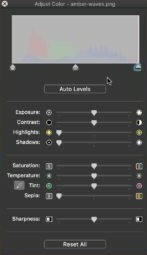
- Najskôr je potrebné otvoriť obrázok a vyberte obrázok, ktorý chcete invertovať, v aplikácii ukážky.
- Teraz otvorte obrazový súbor v aplikácii Preview na počítači Mac.
- Potom stiahnite „Nástroj“ lišta v hornej časti obrazovky.
- Potom vyberte ikonu „Upraviť farbu.“
- Potom je tu Objaví sa Drager, Musíte pretiahnuť „Biely ukazovateľ“ na základe vašich preferencií.
(Ak sa presuniete do zásuvky vľavo alebo vpravo, táto akcia sa vykoná s bielym a čiernym ukazovateľom umiestneným na každej strane aplikácie s ukážkou umiestnenou navrchu.) - Keď skončíte s úpravou, môžete obrázok uložiť na svojom počítači Mac na svojom mieste.
- To je všetko a teraz môžete skončiť ako obvykle.
Drager je jednou z užitočných funkcií posúvača s Dragerom. Nehovoriac o tom, že môžete upraviť farbu aj podľa svojich preferencií, popri ďalšej úprave. Nad ukážkou môžete dokonca použiť iný nástroj, ako je zmena veľkosti, otočenie alebo prevrátenie obrázka, spolu s ďalšími drobnými úpravami vrátane sýtosti farieb a zmeny veľkosti obrázka.
Dúfajme, že veríme, že ste to už pochopili a úspešne ste prevrátili obraz vo svojom počítači Mac. Zaujíma nás váš názor a spätná väzba, ak máte nejaké otázky. Dajte nám vedieť v sekcii komentárov nižšie.
Romeshwar je technický novinár, miloval ho Lakhs. Ďakujeme za množstvo článkov pre rešpektovaný web od 4. apríla 2019. Nestranný názor, návody, návody, poskytovanie kvalitného obsahu a informatívne. Roar to Satisfied You are Hunger of Technology.



